Logic ProiPad用ユーザガイド
-
- アレンジの概要
-
- リージョンの概要
- リージョンを選択する
- リージョンをカット、コピー、およびペーストする
- リージョンを移動する
- リージョン間のギャップを削除する
- リージョンの再生をディレイする
- リージョンをトリムする
- リージョンをループさせる
- リージョンを繰り返す
- リージョンをミュートする
- リージョンを分割および結合する
- リージョンをストレッチする
- ノートピッチ別にMIDIリージョンを分離する
- リージョンを所定の場所にバウンスする
- オーディオリージョンのゲインを変更する
- トラック領域でリージョンを作成する
- MIDIリージョンをDrummerリージョンまたはパターンリージョンに変換する
- リージョン名を変更する
- リージョンのカラーを変更する
- リージョンを削除する
- オーディオリージョンにフェードを作成する
- フェーダーを使ってミキシング機能にアクセスする
- 著作権
iPad用Logic ProでLive Loops演奏を録音する
Live Loops演奏を録音すると、その中で演奏したセルはトラック領域にリージョンとして表示されます。演奏を録音したあとは、ほかのLogic Proプロジェクトと同様に、トラック領域で再生したり、リージョンを編集したり、ミックスを仕上げたりできます。
Live Loops演奏の録音中は、セルに録音することはできません。ただし、オーディオトラックまたはソフトウェア音源トラックに録音することができます。これによって、歌や楽器などの演奏を、Live Loops演奏と同時に録音することができます。
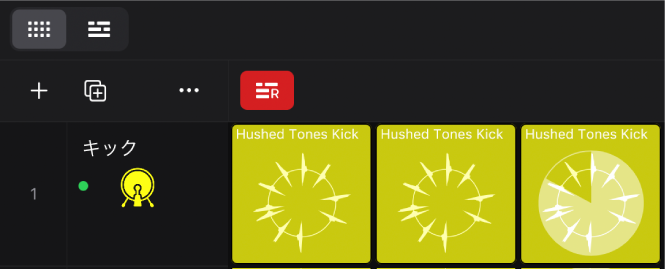
Live Loops演奏を録音する
Logic Proで、Live Loopsグリッドの左上隅にある「パフォーマンスの録音を有効に」ボタン
 をタップします。
をタップします。サイクルモードがオフになっていて(コントロールバーの「サイクル」ボタン
 をタップします)、Live Loops演奏の録音を開始したい位置にプロジェクトのトラック領域の再生ヘッドがあることを確認します。
をタップします)、Live Loops演奏の録音を開始したい位置にプロジェクトのトラック領域の再生ヘッドがあることを確認します。コントロールバーの「録音」ボタン
 をタップして、録音を開始します。
をタップして、録音を開始します。シーン、セル、または両者の組み合わせの再生を開始します。録音を開始する前にセルやシーンをキューに入れると、録音開始と同時に再生が始まります。
Live Loops演奏中に演奏したセルは、トラック領域にリージョンとして録音されます。
録音を停止するには、以下のいずれかの操作を行います:
コントロールバーにある「停止」ボタン
 をタップします。
をタップします。Live Loops演奏は録音を停止し、再生中だったセルはキューに入れられます。
コントロールバーの「Play」ボタン
 をタップします。
をタップします。Live Loops演奏の録音が停止しますが、プロジェクトの再生は継続されます。
Live Loops演奏を録音するときは、オートメーションを使って、トラックコントロールやエフェクトパラメータの変更を記録することもできます。iPad用Logic Proのオートメーションの概要を参照してください。